Você pode ter recebido repetidamente a notificação dizendo "Foi enviada uma solicitação de redefinição de senha de um dispositivo no local mostrado abaixo" ao desbloquear o seu Mac. Esse problema ocorre especialmente após a atualização macOS 12.4 ou 14 ou a redefinição da senha do ID Apple.
Aqui está um usuário do Fórum da Apple que também está recebendo notificações semelhantes sem parar:
Toda vez que faço login no meu Mac, continuo recebendo a notificação de redefinição de senha. Eu redefini minha senha do ID Apple alguns dias atrás. Tenho certeza de que minha conta não está sendo comprometida. Como parar essa notificação irritante? Alguma sugestão?
O que está acontecendo? Por favor, fique calmo. Esta postagem discutirá as causas. Mais importante, ela irá orientá-lo a corrigir a notificação de redefinição de senha que continua aparecendo no seu Mac/MacBook.
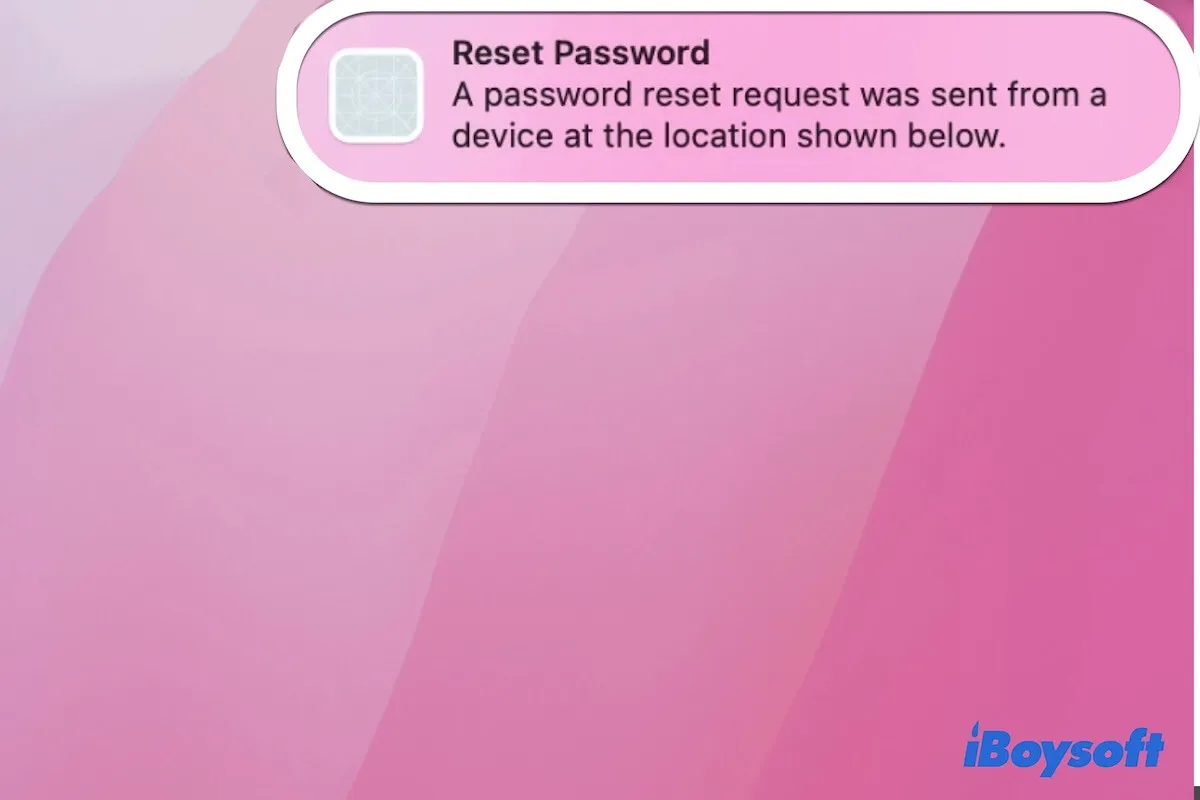
Por que você continua recebendo notificações para redefinir sua senha do ID Apple?
Fizemos muitas pesquisas e pesquisas, e descobrimos que o bug do macOS Monterey é a principal razão pela qual a notificação de redefinição de senha continua aparecendo.
Claro, não se pode excluir que o ataque de vírus ou malware resulte nesse problema. Ou talvez outra pessoa esteja controlando seus outros dispositivos Apple que fizeram login com o mesmo ID Apple do seu Mac. Eles estão se preparando para desbloquear esses dispositivos.
Se você acha que as explicações acima são convincentes, compartilhe-as com outras pessoas.
A notificação de redefinição de senha continua aparecendo, experimente estas maneiras
A notificação de redefinição de senha continua aparecendo no seu Mac afetando muito o seu trabalho e fazendo você se preocupar com a segurança da conta. Se você está cansado dessa notificação, pode seguir as dicas abaixo para pará-la.
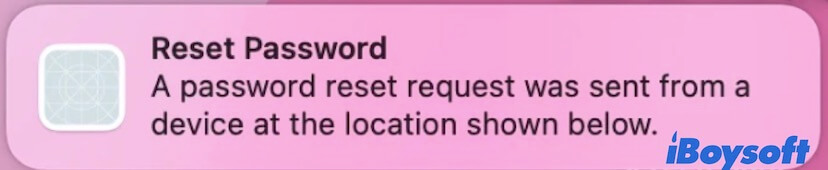
Faça logout e depois faça login no seu ID Apple no seu Mac
Talvez haja um bug entre o seu ID Apple e o seu Mac. Você pode tentar fazer logout do ID Apple e depois fazer login novamente.
- Clique no menu Apple > Preferências do Sistema > ID Apple.
- Clique no botão Sair.
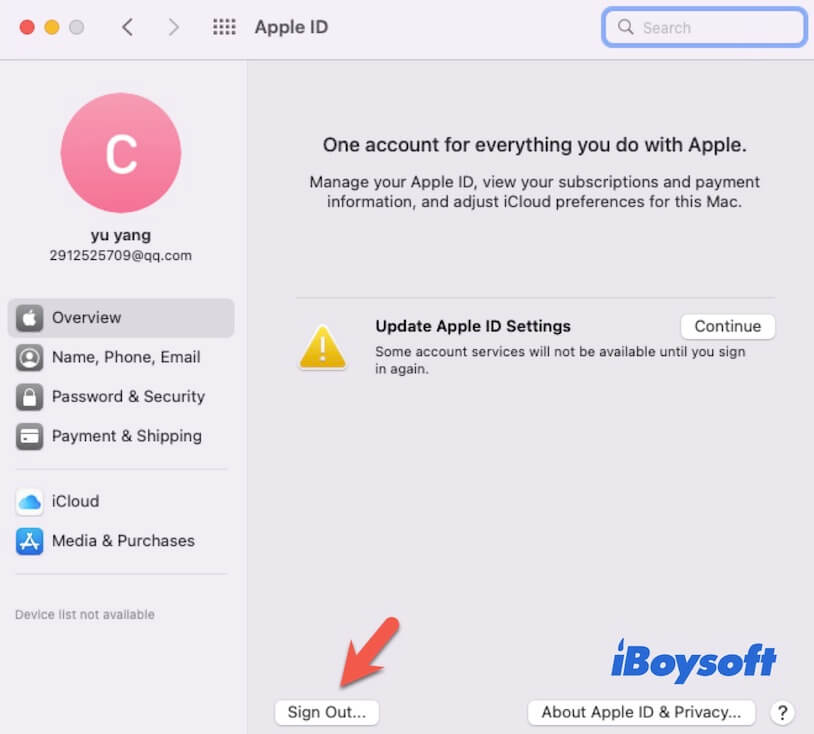
- Aguarde um momento e faça login com seu ID Apple.
Verifique se todos os dispositivos Apple que compartilham seu ID Apple estão na mesma rede
A mensagem "Solicitação de redefinição de senha enviada de um dispositivo no local mostrado abaixo" pode ser gerada por um de seus dispositivos Apple que usa o mesmo ID Apple.
Quando um dos dispositivos Apple tenta fazer login com seu ID Apple e não está conectado à mesma rede Wi-Fi do seu Mac, o sistema pode erroneamente considerar que outra pessoa em outro local está tentando fazer login em um dispositivo com seu ID Apple.
Portanto, você pode verificar se todos os seus dispositivos Apple que compartilham o mesmo ID Apple estão na mesma rede. Se não estiverem, reconecte-os à mesma rede Wi-Fi, faça o logout do ID Apple neles e então faça o login novamente.
Redefina seu ID Apple no seu iPhone
Se a notificação de redefinição de senha que aparece constantemente no seu Mac o obrigou a redefinir seu ID Apple no Mac, mas ainda não foi resolvido, você pode tentar redefinir seu ID Apple no seu iPhone ou em outro dispositivo Apple que usa o mesmo ID Apple.
Aqui está como redefinir seu ID Apple no seu iPhone:
- Abra Configurações e toque em seu nome de usuário.
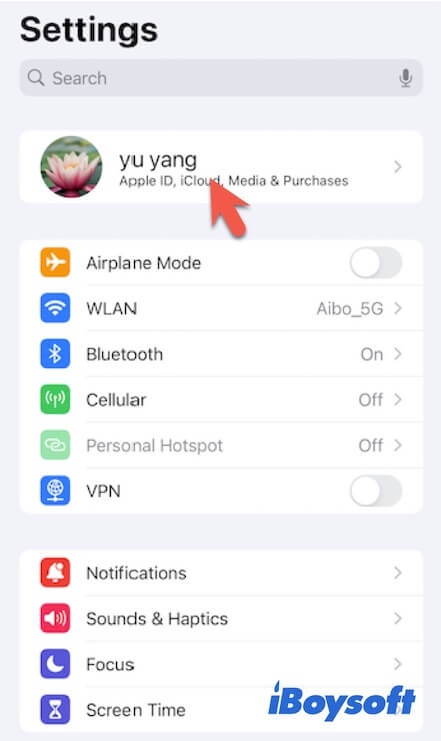
- Toque em Iniciar sessão e segurança > Mudar senha.
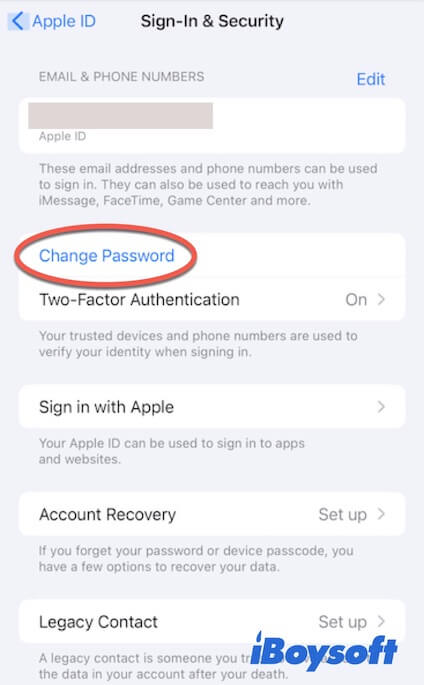
Atualize seu Mac
Se as formas acima não surtirem efeito, o problema provavelmente só poderá ser resolvido na próxima atualização do sistema. Verifique se há uma atualização para macOS 12.4 ou macOS 14 Sonoma. Se houver, faça a atualização do seu Mac diretamente.
Execute um programa antivírus
Infelizmente, se mesmo após uma atualização de sistema não for possível bloquear a notificação de redefinição de senha contínua no seu Mac, seu Mac provavelmente está sendo atacado. Para proteger a segurança da sua conta do ID Apple, do seu Mac e de outros dispositivos Apple, execute um aplicativo antivírus para eliminar o ataque do malware.
Se esta postagem ajudar a interromper a notificação repetida de redefinição de senha no seu Mac, compartilhe-a com outras pessoas.